
Adobe Premiere Pro是一個強大的校正視頻文件的程序。它允許您更改超出識別的原始視頻。它有很多功能。例如,顏色校正,添加拼接,修剪和安裝,加速和減速等等。在本文中,讓我們觸摸將下載的視頻文件的速度更改為大或更小的側面。
下載Adobe Premiere Pro
如何在Adobe Premiere Pro程序中放慢速度並加快視頻
如何使用幀更改速度視頻
為了開始使用視頻文件,必須預加載它。在屏幕的左側,我們將找到一個標題的字符串。

然後我單擊它右鍵鼠標按鈕。選擇一個功能“解釋鏡頭”.

在出現的窗口中“假設這個幀速率”我們介紹了正確的框架數。例如,如果是50., 介紹25。並且視頻將減速兩次。它可以在新視頻的時候看到。如果我們放慢速度,這意味著它會變得更長。在這裡具有類似情況的情況,只有在這裡需要增加幀數。
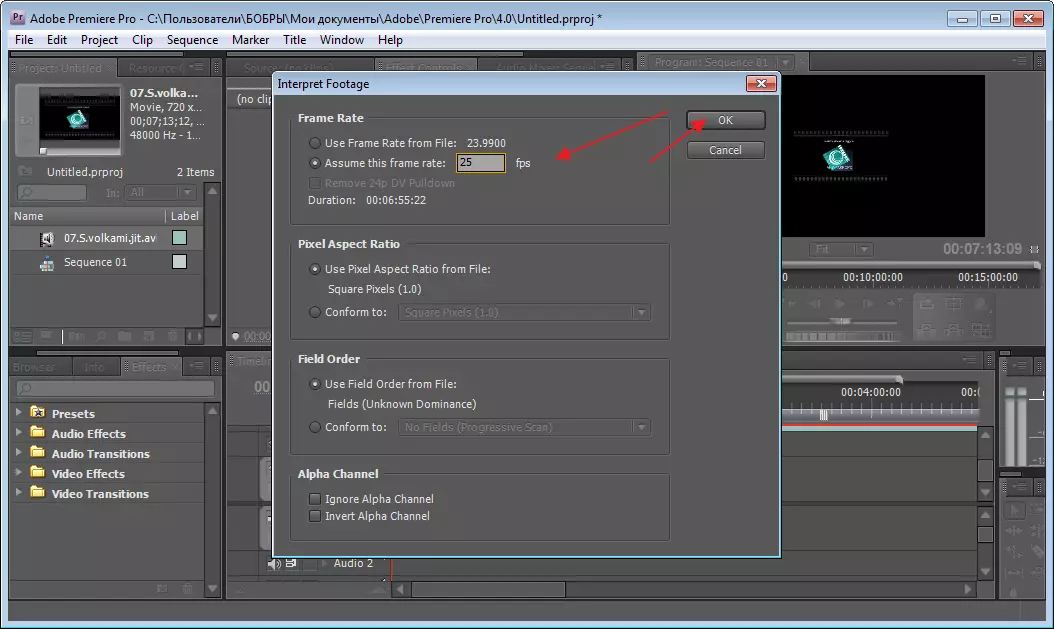
但是,所有視頻都只有一個好方法。如果您需要糾正特定區域的速度,該怎麼辦?
如何加速或減速視頻的一部分
去“時間線”。我們需要觀看視頻並指定將改變的段的邊界。這是使用該工具完成的“刀刃”。我們選擇開始和切割,因此也是結束。
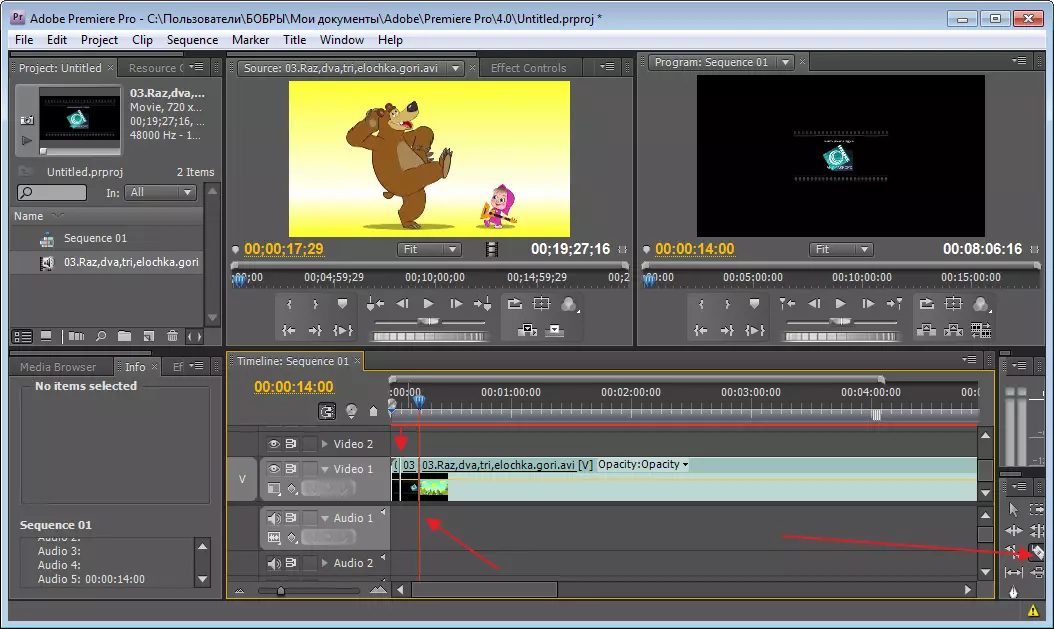
現在分配使用該工具發生的事情“分配”。然後按下鼠標右鍵。在打開的菜單中,我們感興趣“速度/持續時間”.
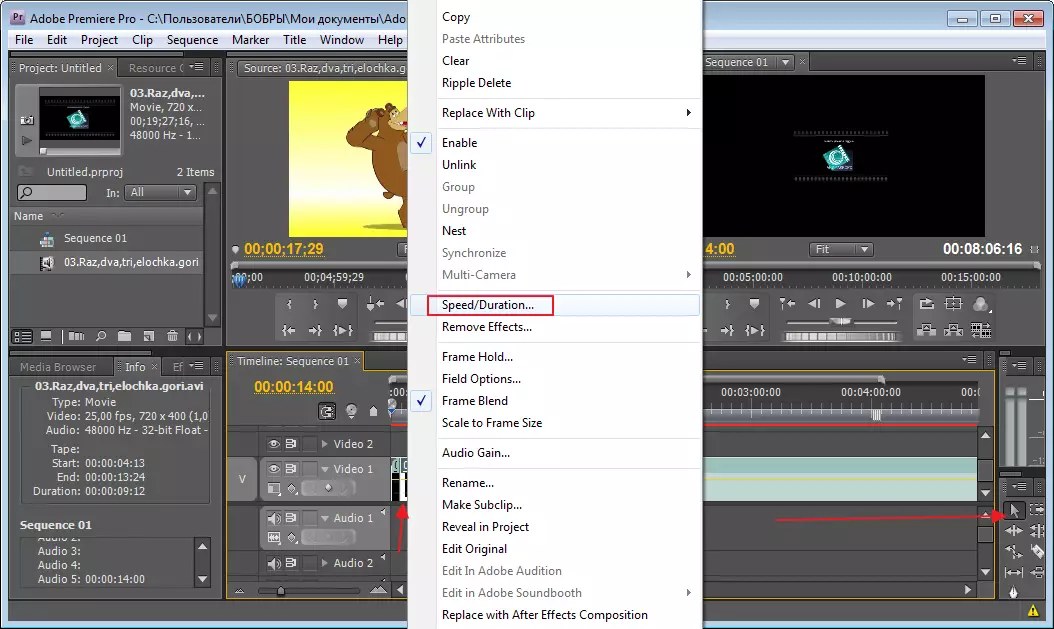
在下一個窗口中,您必須輸入新值。它們被呈現為百分比和分鐘。您可以通過拉動在一個方向或另一個方向上更改數字值來手動或使用特殊箭頭來更改它們。改變興趣會改變時間,反之亦然。我們有一個值100%。我想加速並介紹200%分鐘,分鐘,改變。要減速,我們在源以下的值。

事實證明,在Adobe Premiere Pro中放慢速度並加快視頻,並不迅速。小型視頻校正大約需要5分鐘。
